Tworzenie boków zawartości do wielokrotnego użytku w różnych projektach
Uwaga
O ile styl nie jest wyraźnie ustawiony we właściwościach elementu, styl domyślny jest zastępowany stylem motywu wiadomości e-mail.
Bloki zawartości to wstępnie wykonane fragmenty zawartości, które można wstawić do wiadomości e-mail. Mogą one zawierać tekst, obrazki, linki, przyciski i inne elementy – wszystko, co może być użyte jako treść w e-mailu. Mogą też obejmować formatowanie i układ. Po wstawieniu cała zawartość (łącznie z układem graficznym, jeśli jest obecny) zawarta w bloku zawartości staje się częścią maila.
Rodzaje bloków treści
Istnieją dwa rodzaje bloków treści:
Bloki treści elementów: Te bloki treści zawierają tylko jeden lub więcej elementów (tekst, obrazek, przycisk, łącze itp.), ale nie mają układu graficznego. Poniżej znajduje się przykład bloku zawartości elementu, który zawiera trochę tekstu:
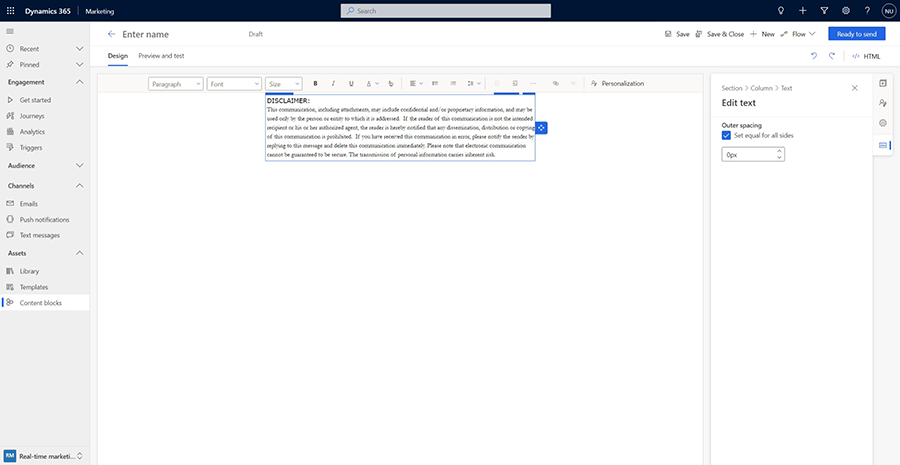
Ponieważ ten typ bloków treści zawiera tylko element(y), nie ma własnego układu i przyjmie kształt sekcji lub kolumny, w której jest umieszczony. Na poniższym zrzucie ekranu ten sam blok tekstu, co powyżej, został umieszczony w trzech kolumnach o różnej wielkości:
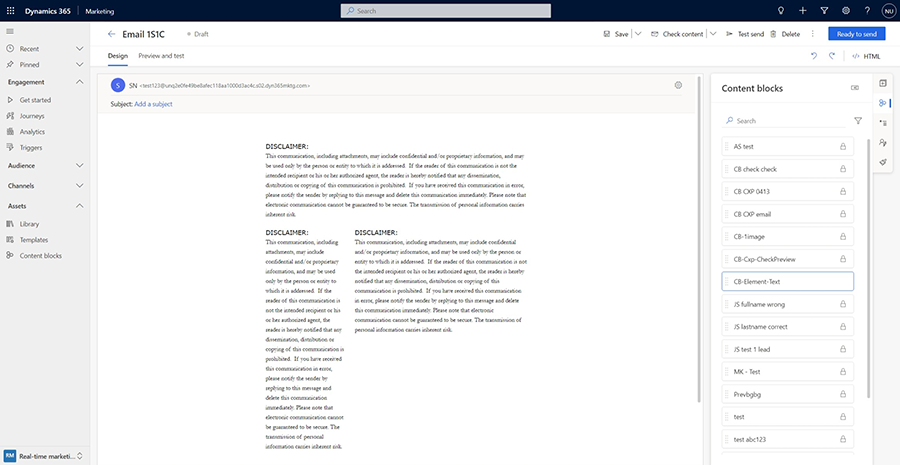
Bloki treści sekcji: Te bloki treści zawierają jedną lub więcej sekcji i dlatego zachowują ich układ. Sekcje mogą zawierać dowolną kombinację elementów, takich jak tekst, obrazek, przycisk, link itp. Oto przykład:
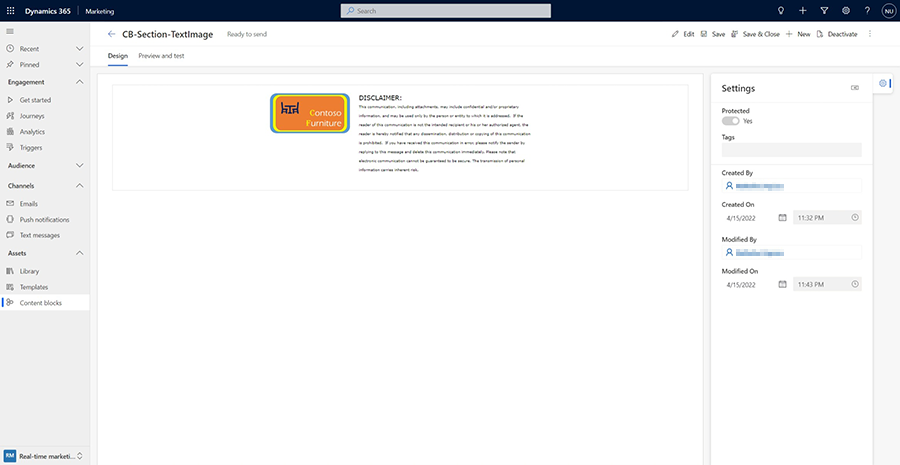
Taka sekcja zachowa swój układ, gdy zostanie wstawiona do wiadomości e-mail:
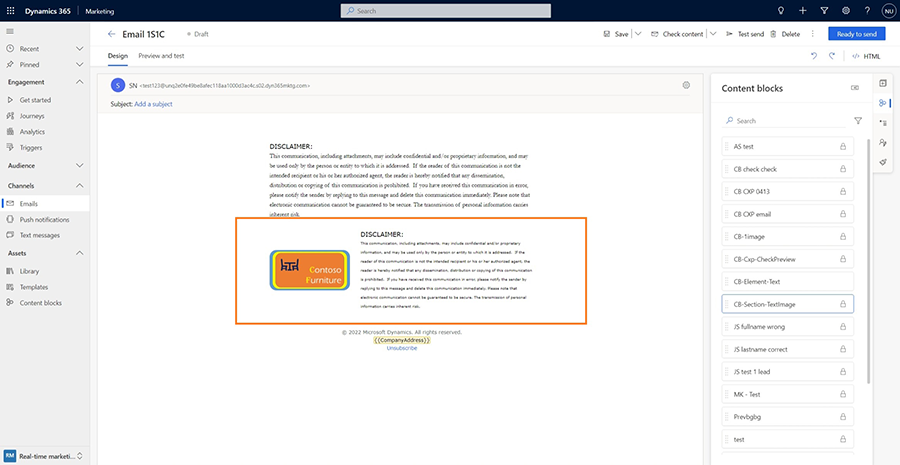
Kiedy powinieneś używać bloków treści?
Jest wiele korzyści z używania bloków treści. Bloki treści są uniwersalne i można ich używać w wielu scenariuszach, aby zwiększyć efektywność, łatwość użycia i spójność, jednocześnie redukując częste błędy podczas tworzenia treści. Oto kilka propozycji:
- Często używane treści, takie jak tekst informacyjny (tekst prawny, regulamin, wstęp lub tekst końcowy), można zapisać jako blok treści elementu, a następnie szybko wstawić do wiadomości e-mail. Pozwoli to zaoszczędzić czas i zapewni, że za każdym razem użyta zostanie właściwa treść.
- Używaj bloków zawartości sekcji do tworzenia łatwych w użyciu elementów, takich jak nagłówki i stopki, które mogą być używane dowolną liczbę razy, aby nie tylko zaoszczędzić czas, ale także nadać spójny wygląd swoim e-mailom.
- Bloki treści mogą również zawierać dynamiczny tekst. Otwiera to więcej możliwości tworzenia zaawansowanych treści wielokrotnego użytku. Na przykład możesz stworzyć blok treści „Zamówienia”, który będzie zawierał listę wszystkich pozycji zamówionych przez klienta w ładnym formacie tabelarycznym (zakładając, że twój CRM jest tak skonfigurowany, że tabela Kontakt jest powiązana z tabelą Zamówienia). Raz utworzony blok treści „Zamówienie” może być używany przez wszystkich członków twojego zespołu, także przez tych, którzy nie są zaznajomieni z używaniem dynamicznego tekstu lub nie znają modelu danych twojego CRM.
Tworzenie bloku zawartości
Bloki treści można tworzyć na dwa sposoby: z poziomu edytora bloków treści lub z poziomu kreatora wiadomości.
- W edytorze bloków treści: Przejdź do pozycji menu Bloki treści w lewym menu nawigacyjnym, aby zobaczyć listę dostępnych bloków treści. Możesz wybrać dowolny z bloków do edycji lub wybrać +Nowy na pasku poleceń u góry, aby stworzyć nowy blok treści od podstaw. Aby utworzyć blok treści elementu, przeciągnij elementy na kanwę i wprowadź ich zawartość. Aby stworzyć blok treści sekcji, przeciągnij i upuść układy, a następnie wstaw elementy i zawartość w tych układach.
- Z poziomu kreatora maili: Możesz wybrać i zapisać dowolną treść ze swoich maili jako bloki treści. Zaznacz element (na przykład tekst lub obraz) lub sekcję, a następnie wybierz element menu kontekstowego Blok treści. Zobaczysz okno dialogowe Zapisz jako blok treści, które pozwoli ci zastąpić istniejący blok treści lub stworzyć nowy.
Notatki
- Do bloków treści możesz dodawać tagi, które ułatwią ich późniejsze odnalezienie.
- Bloki treści mają dwa stany lub tryby. W stanie/trybie Wersja robocza blok treści może być edytowany i nie jest dostępny do wstawiania do e-maili. W trybie Aktywne ( marketing wychodzący) lub Gotowe do wysłania (Customer Insights - Journeys) blok treści nie może być edytowany.
- Zapisanie bloku treści z edytora wiadomości e-mail powoduje zapisanie go w stanie/trybu Wersji roboczej. Będziesz musiał później otworzyć zapisany blok treści w edytorze bloków zawartości, aby zmienić jego stan/tryb.
Używanie bloku treści
Korzystanie z bloku treści jest tak proste, jak znalezienie go na liście Użycie bloku treści jest tak proste, jak odnalezienie go na liście dostępnych bloków i wstawienie go w pożądane miejsce w e-mailu. Najpierw otwórz wiadomość e-mail w kreatorze wiadomości e-mail, a następnie wybierz zakładkę blok treści na pasku narzędzi kanwy, aby zobaczyć listę dostępnych bloków treści. Możesz też wyszukiwać bloki treści według nazw lub tagów. Na liście ikona kłódki pokazuje, które bloki treści są chronione przed edycją.
Szukaj: Znajdź wszystkie bloki treści, które w swojej nazwie mają„ tekst”:
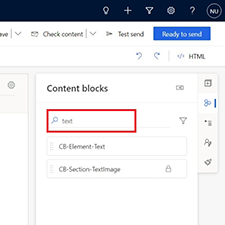
Szukaj: ind wszystkie bloki treści, które mają tag „Contoso”:
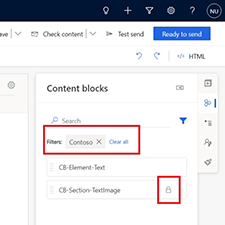
Aktualizowanie bloku zawartości
blok treści może być edytowany, gdy jest w stanie Wersja robocza. Jeśli jest ona w stanie Aktywne (marketing wychodzący) lub Gotowe do wysłania (Customer Insights - Journeys), wybierz Edycja, aby umieścić ją w stanie Wersja robocza, dzięki czemu będzie można ją edytować.
Ważne
Aktualizacja bloku zawartości nie aktualizuje żadnych maili, które używają tego bloku. Za każdym razem, gdy blok treści jest wstawiany do wiadomości e-mail, wiadomość ta otrzymuje kopię bloku treści, która nie jest już połączona ani powiązana z oryginalnym blokiem treści.
Ważne
Po zaktualizowania bloku zawartości (z obszaru Zasoby>Bloki zawartości) sprawdź okienko Ustawienia. Zostaną w nim wyświetlone wszystkie wiadomości e-mail i szablony, które używają blokowania zawartości w celu informowania o wiadomościach e-mail i szablonach, które wymagają aktualizacji.
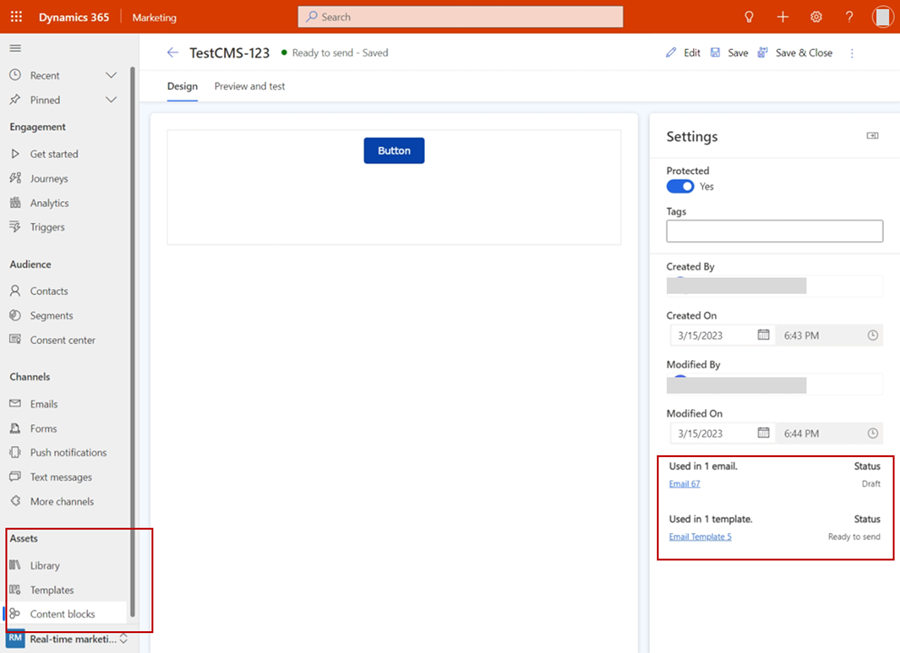
Ochrona treści przed zmianami
blok treści może być „chroniony”. Gdy taki blok treści zostanie wstawiony do wiadomości e-mail, jego zawartość (i układ, jeśli jest obecny) nie może zostać zmieniona.
Aby uczynić blok treści chronionym lub niechronionym, ustaw w jego ustawieniach atrybut Ochrona. Nowe bloki treści są domyślnie ustawione jako chronione.